Žinant, kokią grafikos plokštę turite, daug lengviau sužinoti, kokius žaidimus galite žaisti ir kokiais nustatymais juos leisti. Aukštos klasės vaizdo plokštė atrakins bet kurį jums patinkantį žaidimą su išplėstiniais nustatymais, pvz., spindulių sekimas, o dėl silpnesnio GPU gali nepavykti net pradėti kai kurių naujesnių AAA žaidimų. Jums reikės atnaujinimo.
Turinys
- Patikrinkite, kokią grafikos plokštę turite sistemoje „Windows“.
- Kaip sužinoti, kokią grafikos plokštę turite „Mac“.
Štai kaip sužinoti, ką vaizdo plokštė turite savo kompiuteryje, todėl žinote, ar to, ką turite, pakanka, ar jums reikia kažkas galingesnio.
Rekomenduojami vaizdo įrašai
Lengva
5 minutės
Stalinis kompiuteris arba nešiojamas kompiuteris
Patikrinkite, kokią grafikos plokštę turite sistemoje „Windows“.
Jei naudojate „Windows“, paprasčiausias ir greičiausias būdas patikrinti, kokią vaizdo plokštę turite, yra užduočių tvarkytuvė. Toliau pateiktos ekrano kopijos yra iš „Windows 10“, tačiau instrukcijos veikia taip pat nuo „Windows 7“ iki pat Windows 11.
1 žingsnis: Paspauskite Ctrl * + * Alt + Ištrinti klaviatūroje, tada pasirinkite Užduočių tvarkyklė iš pasirodžiusio ekrano.
Arba galite dešiniuoju pelės mygtuku spustelėti užduočių juostą ir pasirinkti Užduočių tvarkyklė iš ten.

2 žingsnis: Jei jūsų užduočių tvarkyklė yra sumažinta, pasirinkite Daugiau informacijos apačioje, kad atrakintumėte visą užduočių tvarkyklę.
Susijęs
- Kiek man reikia GPU atminties?
- Kodėl visiškai naujas Nvidia GPU veikia blogiau nei integruota grafika
- Iki svarbiausio Nvidia naujos kartos GPU liko mažiau nei 2 savaitės
3 veiksmas: Pasirinkite Spektaklis skirtuką ekrano viršuje. Čia rasite įvairios informacijos apie procesorių, atmintį, saugyklą ir grafiką.

4 veiksmas: Slinkite žemyn sąrašu kairėje, kol rasite GPU 0. Po šia antrašte kairiajame meniu bus nurodyta jūsų vaizdo plokštė.
Jei pavadinimas sutrumpintas, kaip šiame pavyzdyje, pasirinkite jį ir viršuje dešinėje pamatysite visą grafikos plokštės arba GPU pavadinimą. Šiuo atveju tai yra Nvidia RTX 3070 Ti.
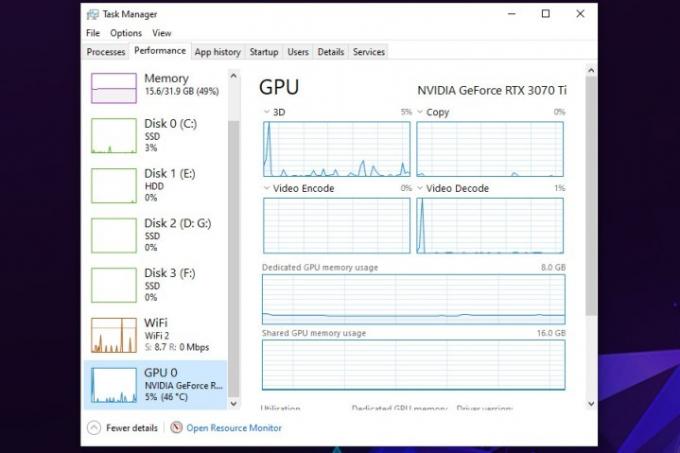
5 veiksmas: Jei norite sužinoti daugiau apie savo kompiuterį, galite peržiūrėti ir užduočių tvarkytuvę procesoriaus, atminties ir saugyklos informaciją, pasirinkdami atskirus elementus kairėje pusėje pusėje. Tai gali būti ypač patogu, jei norite atnaujinti arba susikurkite sau naują kompiuterį.

Kaip sužinoti, kokią grafikos plokštę turite „Mac“.
Galbūt negalėsite atnaujinti savo „Mac“ taip, kaip kompiuterio, bet jei norite optimizuokite savo „Mac“ žaidimams, tuomet norėsite sužinoti, kokią vaizdo plokštę turite. Štai kaip sužinoti, kas tai yra.
1 žingsnis: Viršutiniame kairiajame ekrano kampe pasirinkite „Apple“ piktogramą.
2 žingsnis: Pasirodžiusiame meniu pasirinkite Apie šį „Mac“.
3 veiksmas: Pasirodžiusiame lange bus visa pagrindinė informacija apie „Mac“, įskaitant procesorių, atmintį, atminties įrenginį ir vaizdo plokštę arba GPU.
Redaktorių rekomendacijos
- Per pastaruosius 2 metus peržiūrėjau kiekvieną GPU – tai vieninteliai, kuriuos turėtumėte nusipirkti
- Šis paslaptingas Nvidia GPU yra absoliuti pabaisa – ir mes ką tik pažvelgėme į kitą pusę
- Viskas, ką reikia žinoti perkant GPU 2023 m
- Šiuo metu niekas neperka naujų vaizdo plokščių
- Ši puiki idėja gali sustabdyti jūsų GPU kabelių tirpimą, tačiau yra kažkas
Atnaujinkite savo gyvenimo būdąSkaitmeninės tendencijos padeda skaitytojams stebėti sparčiai besivystantį technologijų pasaulį – pateikiamos visos naujausios naujienos, smagios produktų apžvalgos, įžvalgūs vedamieji leidiniai ir unikalūs žvilgsniai.




